Kaip naudoti priemonę „Device Care“ Samsung išmaniajame TV
Jei televizorius netinkamai veikia, galite manyti, kad jį geriau išjungti ir vėl įjungti. Tai gali būti vienas iš trikties pašalinimo sprendimų, tačiau tai gali būti nebūtina. Televizoriuje integruotos kelios savarankiško diagnozavimo priemonės, galinčios padėti išspręsti vaizdo įrašo, vaizdo, garso ir daugelį kitų problemų.
Optimizuokite televizoriaus veikimą naudodami „Device Care“
„Device Care“ – tai televizoriaus diagnozavimo programinė įranga, kuri pagrįsta televizoriaus duomenimis. Ši priemonė parodo glaustą dabartinės televizoriaus veikimo būsenos informaciją. Kai įeinate į meniu „Device Care“ paleidimas“, „Device Care“ atlieka televizoriaus diagnozę ir parodo dabartinių trikčių sąrašą bei televizoriaus būseną. Apie televizoriaus veikimo būseną pranešama 2 dviem etapais ir ši būsena gali būti Gera ir Vidutiniška. Priemonę „Device Care“ pasieksite meniu „Customer Support“.
Taip pat galite sužinoti, kiek yra saugyklos vietos, jos atlaisvinti, patys diagnozuoti problemas arba pateikti paraišką dėl techninio palaikymo. Kai TV diagnozavimas baigiamas, išvaloma spartinančioji atmintinė, joje atlaisvinama vietos ir uždaromos nenaudojamos foninės programos, kad būtų atlaisvinta atminties. Norėdami paleisti „Device Care“ nuskaitymą „Samsung“ televizoriuje, vadovaukitės toliau pateiktu vadovu.

|
Kategorija |
Būsena |
|---|---|
|
Vidutiniška |
Laisvos vietos „Flash“ saugykloje: 0 % (kaip rodoma naudotojo sąsajoje), laisvos vietos RW saugykloje yra mažiau nei 70 MB |
|
Gera |
Visi kiti atvejai, išskyrus „Vidutiniška“ |
Aktyvinus funkciją „Device Care“ paleidimas“, televizorius nuskaitomas, kad būtų optimizuotas ir būtų diagnozuota TV būsena, pavyzdžiui, susiliejusio ekrano problema arba nepakankamos saugyklos vietos problema. Paspauskite ekrano viduryje esantį mygtuką „Device Care“ paleidimas“ ir integruota diagnozavimo programa patikrins TV būseną. Jei bus aptikta problemų, bus pateikiamas jų sąrašas.
Norėdami nuskaityti TV naudodami „Device Care“, atlikite toliau nurodytus veiksmus.
1 veiksmas. Paspauskite TV nuotolinio valdymo pultelio pradžios mygtuką ir pasirinkite „Nustatymai“.

2 veiksmas. Nustatymų meniu nueikite į parinktį „Palaikymas“ ir pasirinkite „Device Care“.
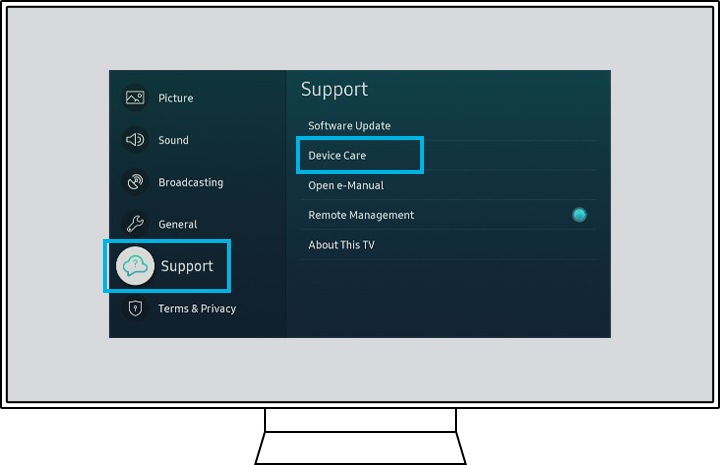
3 veiksmas. Pasirinkite ekrano viduryje „Device Care“ paleidimas“ ir bus pradėtas nuskaitymas.
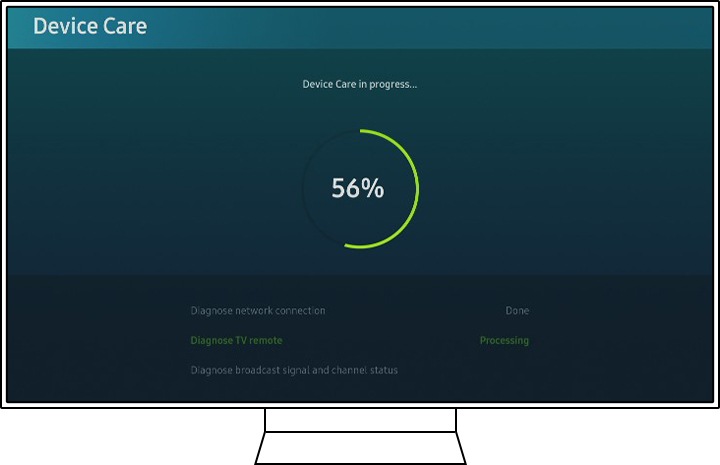
Naudodami meniu „Device Care“ parinktį „Saugyklos valdymas“ galite sužinoti, kokius duomenis šiuo metu naudoja TV, ir juos tvarkyti. Jei norite ištrinti įdiegtą programą, paspauskite viršuje dešinėje esantį mygtuką „Ištrinti“ ir parinkta programa bus ištrinta. Be to, jei spustelėsite kiekvienos programos išsamios informacijos peržiūros mygtuką, bus parodyta išsami informaciją, pavyzdžiui, bendras programos dydis, išsaugoti duomenys ir duomenų podėlis.
- Ištrinti: pasirinkite įdiegtą programą, kurią norite išrinkti, ir paspauskite mygtuką „Ištrinti“.
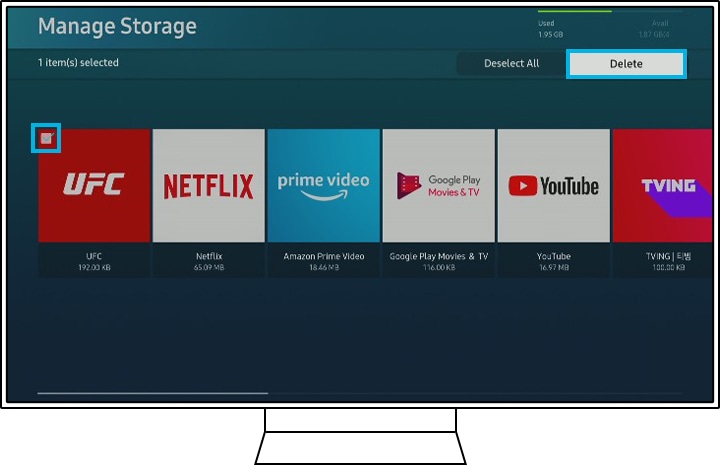
- Peržiūrėti išsamią informaciją: peržiūrėkite programos dabartinius duomenis ir podėlio naudojimo informaciją bei išvalykite duomenis ir podėlį.
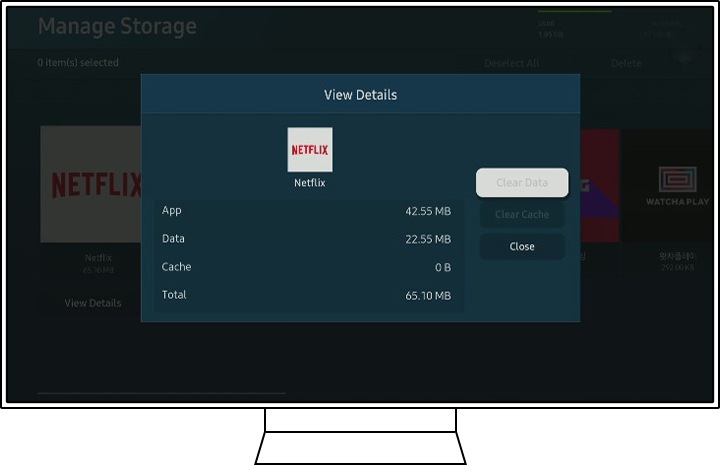
Pastaba: kai ištrinate programas, gali būti, kad pagal išankstinį nustatymą įdiegtų programų negalėsite parinkti.
Meniu „Savarankiškas diagnozavimas“ galite tiesiogiai patikrinti įvairias TV būsenas, kad nustatytumėte, ar yra kokia nors triktis. Jei problemos kyla dėl paties TV, naudokite parinktis „Vaizdo įrašo testavimas“, „Vaizdo testavimas“ ir „Garso testavimas“. Šiame meniu taip pat galite patikrinti HDMI, tinklo signalą ir „Smart Hub“ ryšį.
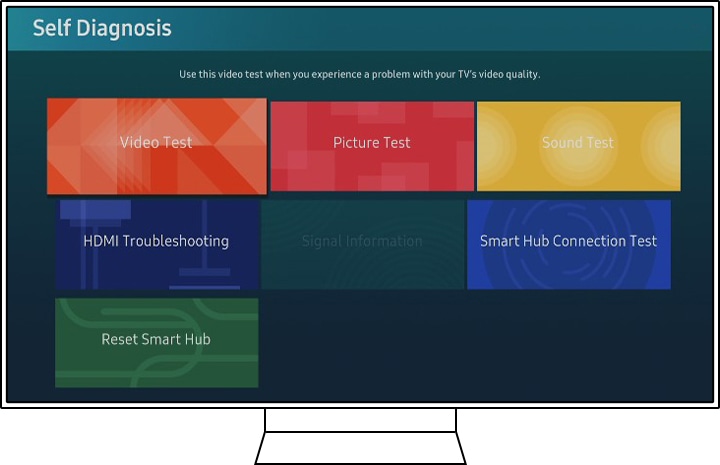
- Vaizdo įrašo testavimas: jei kyla TV vaizdo įrašo kokybės problema, naudokite parinktį „Vaizdo įrašo testavimas“. Televizoriuje bus paleistas testinis vaizdo įrašas geriausia kokybe. Įdėmiai žiūrėkite į ekraną kelias sekundes, kad patyrinėtumėte defektus.

- Vaizdo testas: jei kyla TV vaizdo kokybės problema, naudokite parinktį „Vaizdo testavimas“. Bus parodytas testinis vaizdas. Įdėmiai žiūrėkite į ekraną 5 sekundes, kad patyrinėtumėte defektus.
- Garso testas: jei kyla TV garso kokybės problema, naudokite parinktį „Garso testavimas“. Per dabartinį garso išvesties įrenginį bus leidžiama testinė melodija. Įdėmiai jos paklausykite, kad patikrintumėte, ar garsas yra geras.
- HDMI trikčių šalinimas: šis testas diagnozuoja, ar HDMI kabelis tinkamai prijungtas prie TV HDMI prievado. Parinkite išorinio įrenginio HDMI prievadą, kurį norite testuoti, ir spustelėkite mygtuką „Toliau“ diagnozavimui pradėti.
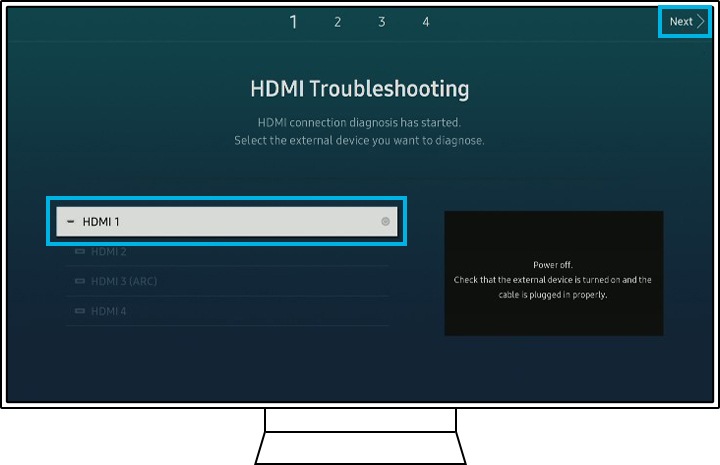
- Informacija apie signalą: norėdami patikrinti dabartinio išorinio įrenginio signalą, naudokite parinktį „Informacija apie signalą“. Taip pat galite testuoti HDMI kabelį ir peržiūrėti signalo istoriją.
- „Smart Hub“ ryšio testas: šis testas gali diagnozuoti belaidžio tinklo ryšį. DNS, ISP blokavimo testų ir kt. atlikimas gali užtrukti keletą minučių.
- „Smart Hub“ nustatymų atkūrimas: naudodami PIN kodą galite atkurti visus „Smart Hub“ nustatymus, atsisiųstas programas ir paskyras, kurios išsaugotos televizoriuje.
Pastaba:
- Testavimo metu rodomo vaizdo įrašo / vaizdo kokybė yra geriausia, kokia tik gali būti rodoma televizoriuje. Tačiau kokybė gali skirtis atsižvelgiant į naudojamą šaltinį.
- Jei kyla testavimo problema, gali būti, kad televizoriuje yra triktis. Pagalbos kreipkitės į „Samsung“ palaikymo tarnybą.
Pastaba: įrenginio momentinė ekrano kopijos ir meniu yra tik pavyzdžiai anglų kalba, tačiau jie siūlomi ir jūsų šalies kalba.
Dėkojame už jūsų atsiliepimus
Atsakykite į visus klausimus.